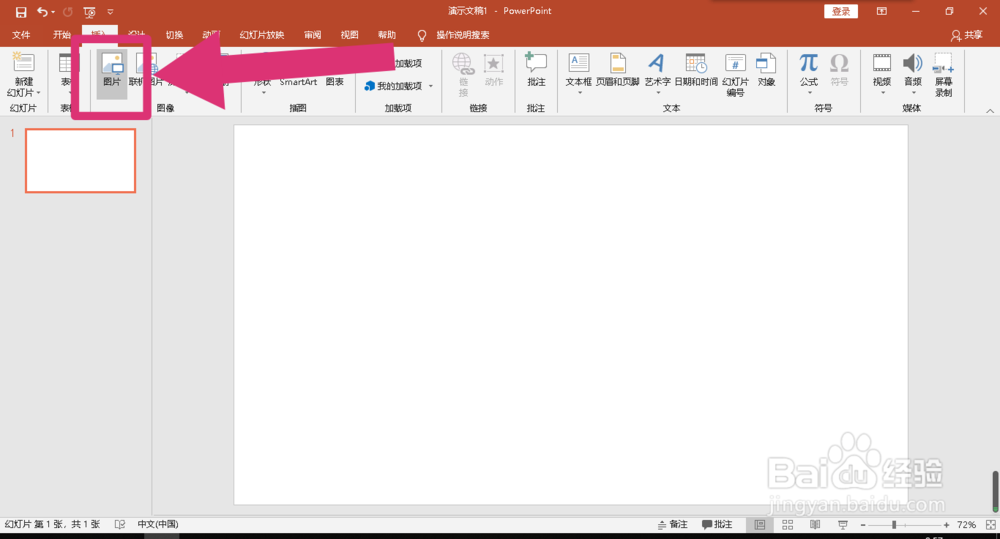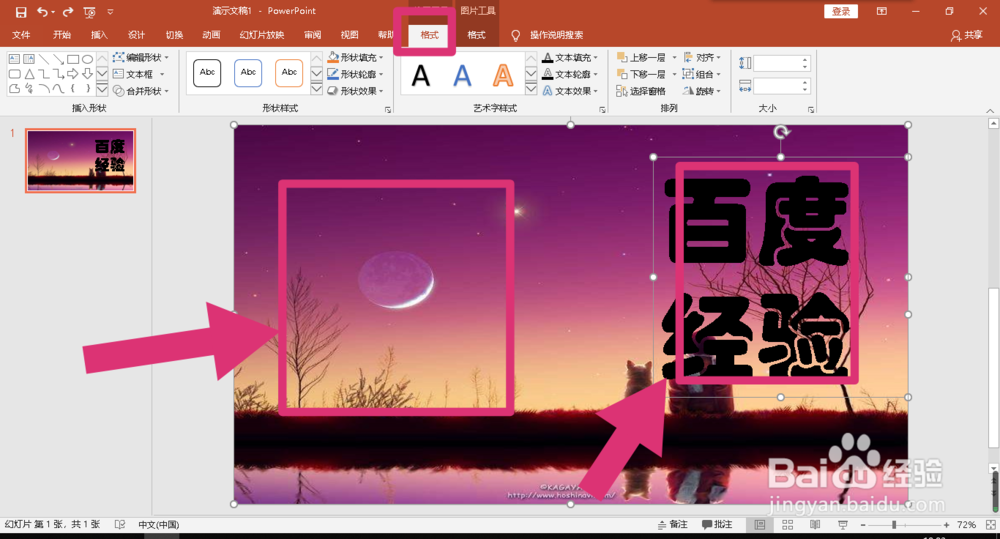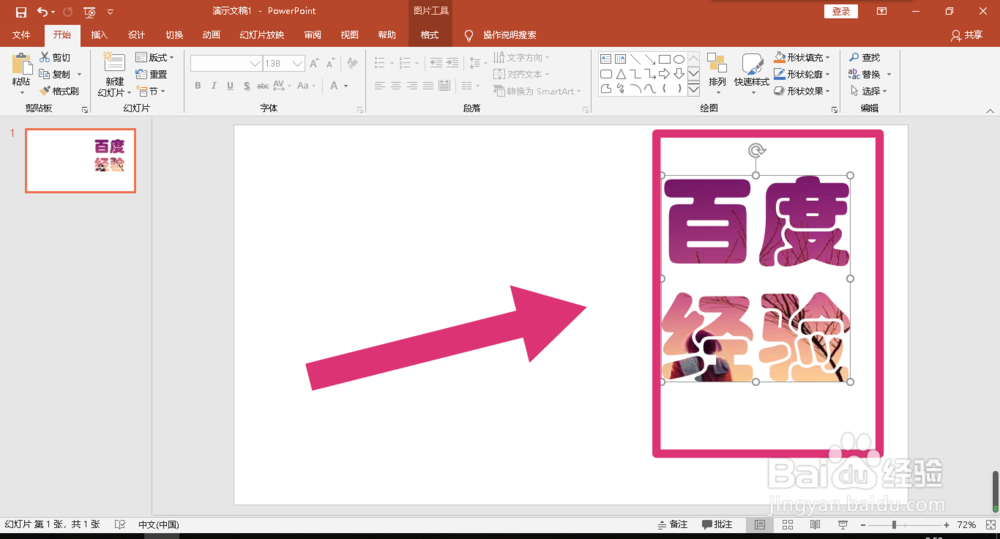如何用PPT裁剪图片为文字
1、首先打开PPT,然后点击“插入”,点击“图片”,选择准备好的图片插入到PPT当中。
2、点击“文本框”,在合适的位置,插入文本框,然后输入想要裁剪的文字,调整好文字大小。
3、按住键盘的“Ctrl”键然后先点击图片,然后点击文字,点击上方工具框中“绘图工具”下方的“格式”。
4、点击“合并形状”出现下拉选项,然后点击”相交“就可以啦,下面的图片是裁剪图片变成文字的最终效果图。
声明:本网站引用、摘录或转载内容仅供网站访问者交流或参考,不代表本站立场,如存在版权或非法内容,请联系站长删除,联系邮箱:site.kefu@qq.com。
阅读量:40
阅读量:30
阅读量:55
阅读量:68
阅读量:43